Sony CDX-GT650UI: Изменение цвета подсветки
Изменение цвета подсветки: Sony CDX-GT650UI
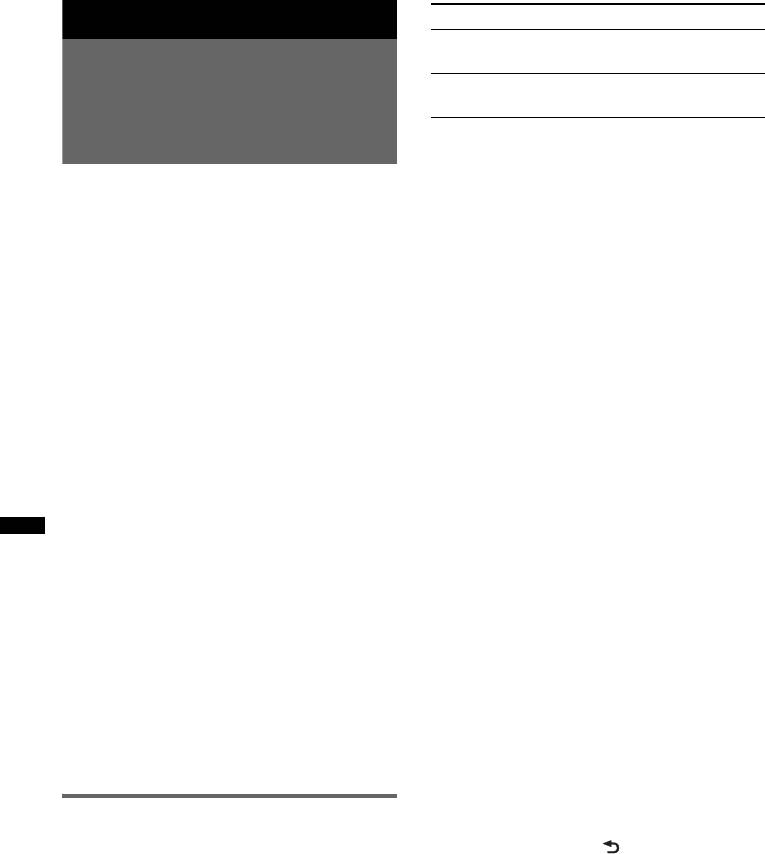
Цветовой режим DIMMER
Изменение цвета подсветки
DAY OFF или AUTO
(выключение фар*)
Изменение цвета
дисплея и кнопок
NIGHT ON или AUTO
(включение фар*)
— функция Dynamic Color
* Доступно только при подключении
Illuminator
управляющего провода освещения.
Для получения дополнительной
Функция Dynamic Color Illuminator
информации о функции DIMMER см.
позволяет изменять цвет дисплея и кнопок
стр. 29.
основного устройства в соответствии с
1 Нажмите и удерживайте нажатой
салоном автомобиля.
кнопку (COLOR).
Можно выбрать один из
Настраиваемый цвет дисплея DAY/
12 предустановленных цветов,
NIGHT будет изменяться с учетом
настраиваемый цвет и 5
настроек функции DIMMER.
предустановленных цветовых схем.
Для изменения режима цвета DAY/
x Предустановленные цвета
NIGHT см стр. 24.
“RED”, “AMBER”, “M_AMBER”,
2 Поворачивайте дисковый
“YELLOW”, “WHITE”, “LIGHT
регулятор, пока не появится
GREEN”, “GREEN”, “LIGHT BLUE”,
индикация “BASE COLOR”, затем
“SKY BLUE”, “BLUE”, “PURPLE”,
нажмите дисковый регулятор.*
“PINK”.
Можно выбрать предустановленный
x Предустановленные цветовые схемы
цвет, который послужит базой для
“RAINBOW”, “OCEAN”, “SUNSET”,
дальнейшей настройки.
“FOREST”, “RANDOM”.
Чтобы не изменять предустановленный
цвет, перейдите к шагу 5.
1 Нажмите (COLOR).
* После нажатия “BASE COLOR” настроенный
2 Поворачивая дисковый регулятор,
цвет будет перезаписан.
выберите требуемый
предустановленный цвет, затем
3 Поворачивая дисковый регулятор,
нажмите дисковый регулятор.
выберите значение “RGB RED”,
Дисплей вернется в режим обычного
“RGB GREEN” или “RGB BLUE”,
приема/воспроизведения.
затем нажмите дисковый
регулятор.
Примечание
При быстром вращении дискового регулятора
4 Поворачивая дисковый регулятор,
цвет дисплея и отображаемые кнопки могут
настройте цветовой диапазон,
меняться слишком быстро.
затем нажмите дисковый
Совет
регулятор.
Войти в режим предустановленного цвета можно
Настраиваемый цветовой диапазон:
в меню настройки.
“0” – “32”.
Значение “0” не удастся одновременно
установить для всех цветовых
Настройка цвета дисплея и
диапазонов.
кнопок — настраиваемый цвет
5 Нажмите кнопку (BACK).
Дисплею и кнопкам можно назначить
Дисплей вернется в режим обычного
настраиваемый цвет.
приема/воспроизведения.
О режиме цвета DAY/NIGHT
Изменение режима цвета DAY/
Для режима DAY/NIGHT можно
NIGHT
установить другие цвета.
Цвет дисплея в режиме DAY/NIGHT
1 Выберите “DAY/NIGHT” в шаге 2.
будет изменяться следующим образом.
2 Выберите “DAY” или “NIGHT”.
3 Настройте предустановленный канал,
выполнив действия шагов с 2 по 5.
Совет
Режим цвета DAY/NIGHT можно задать в меню
24
настройки.
Оглавление
- Содержание
- Начало работы
- Снятие передней панели
- Расположение органов управления и основные операции
- q;
- Радиоприемник
- Компакт-диск
- Устройства USB
- Выбор музыки в
- iPod
- Выполнение операций
- Поиск композиции
- Поиск композиции при
- Изменение цвета подсветки
- Дополнительные
- Параметры звука и меню
- Расширенные функции
- Настройка параметров
- Другие функции
- Дополнительная
- Уход за аппаратом
- Извлечение устройства
- Технические
- Поиск и устранение
- Зміcт
- Початок роботи
- Від’єднання передньої
- Розміщення елементів керування та основні операції
- q;
- Радіоприймач
- Компакт-диск
- Пристрої USB
- Насолоджуйтеся
- iPod
- Безпосереднє керування
- Пошук композиції
- Пошук композиції
- Зміна кольору підсвічування
- Розширена настройка
- Настройки звуку й меню
- Використання
- Налаштування
- Інші функції
- Додаткова інформація
- Технічне обслуговування
- Виймання пристрою Технічні характеристики
- Пошук та усунення

